상세한 페이팔 가입 방법과 계좌 등록, 카드 등록 방법
페이팔은 미국의 민간 기업이 운영하는 간편 결제 서비스로 전 세계에서 가장 많이 사용되고 있는 결제시스템입니다. 페이팔은 일종의 에스크로 서비스로 판매자와 구매자 사이에서 중계를 해주는 역할을 합니다. 구매자가 페이팔로 결제를 하면 페이팔은 판매자에게 돈을 전달해 주는 중간 역할을 하며 일련의 판매와 구매 과정이 안전하게 진행될 수 있도록 도와주는 역할을 합니다.
페이팔은 전세계적으로 가장 많이 사용하는 만큼 가장 신뢰도가 높고 안전하다고 여겨지는 시스템입니다. 2015년 2월 12일에 한국어 서비스를 시작했고 현재 고객센터에서 한국어 통화 상담도 가능합니다. (계좌 등록 문제로 제가 직접 해봐서 압니다. ㅋ)
한국에서 페이팔은 잘 사용하지 않지만 해외 상품을 구매 대행할 때 사용하게 됩니다. 해외 직구 족들은 기본적으로 페이팔 가입과 카드 등록, 계좌 등록을 하고 시작을 하죠. 등록만 해 놓으면 해외 사이트에서 상품을 결제하는 것이 어렵지 않게 됩니다. 그러면 페이팔 가입 방법과 계좌 등록하는 방법을 알아봅시다.
1. 페이팔 가입 방법
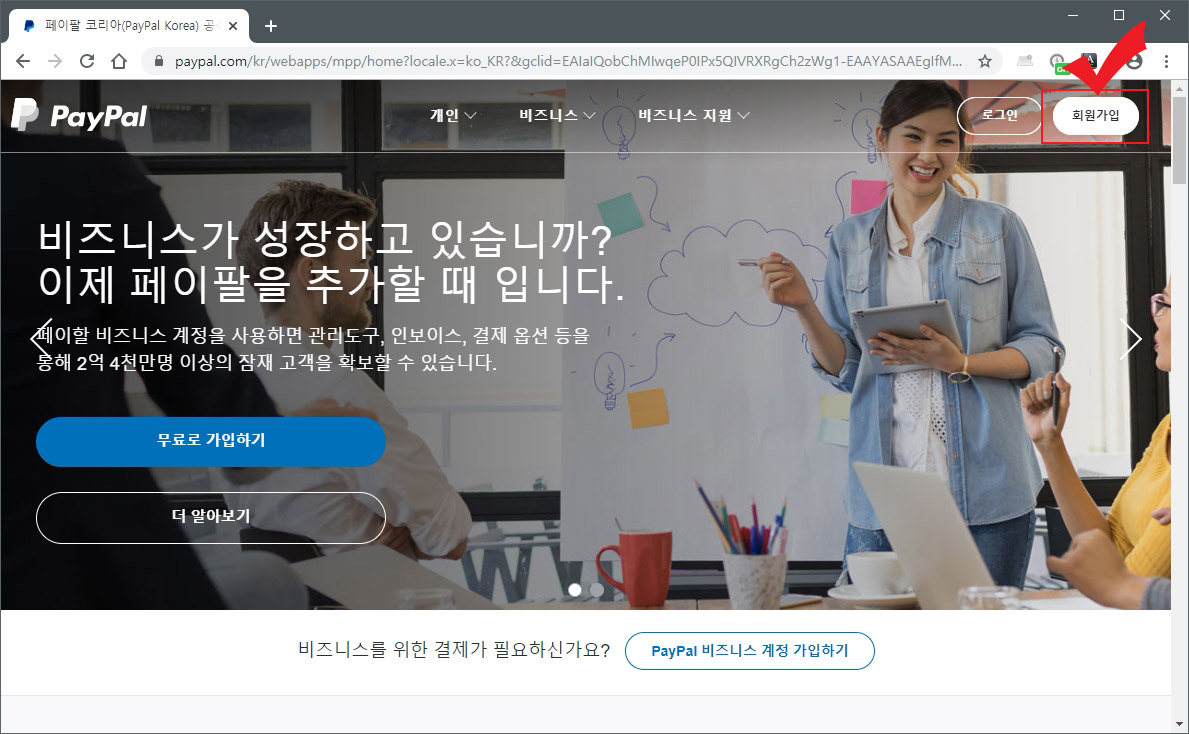
페이팔 사이트로 들어가서 오른쪽 위에 있는 "회원가입" 버튼을 눌러 줍니다.
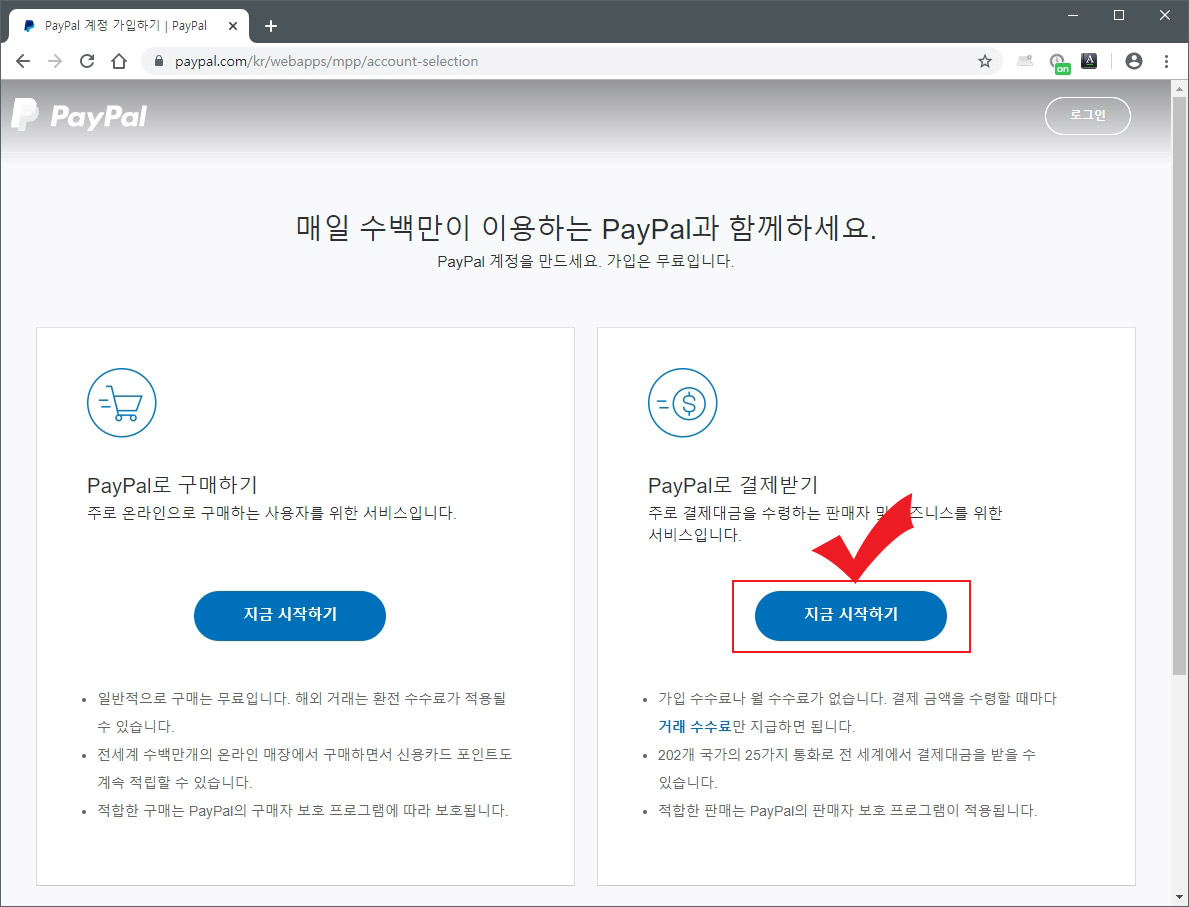
회원가입에는 두 가지가 있는데 단순히 구매만 하실 거면 "PayPal로 구매하기"로 진행하시면 됩니다.
"PayPal로 결제받기"는 판매자 용도인데 내 사이트에 페이팔을 연결해서 고객이 페이팔로 결제할 수 있게 설치할 수 있습니다. "PayPal로 결제받기"로는 단순 상품 판매자 외에도 해외 사이트에 서비스나 디자인 등을 판매할 때 사용할 수 있기 때문에 애초에 가입하실 때 "PayPal로 결제받기"로 가입하시는 것도 나쁘지 않습니다.
여기서는 "PayPal로 결제받기"로 가입을 진행하도록 하겠습니다. 둘 다 비슷하니 따라 하시면 됩니다.
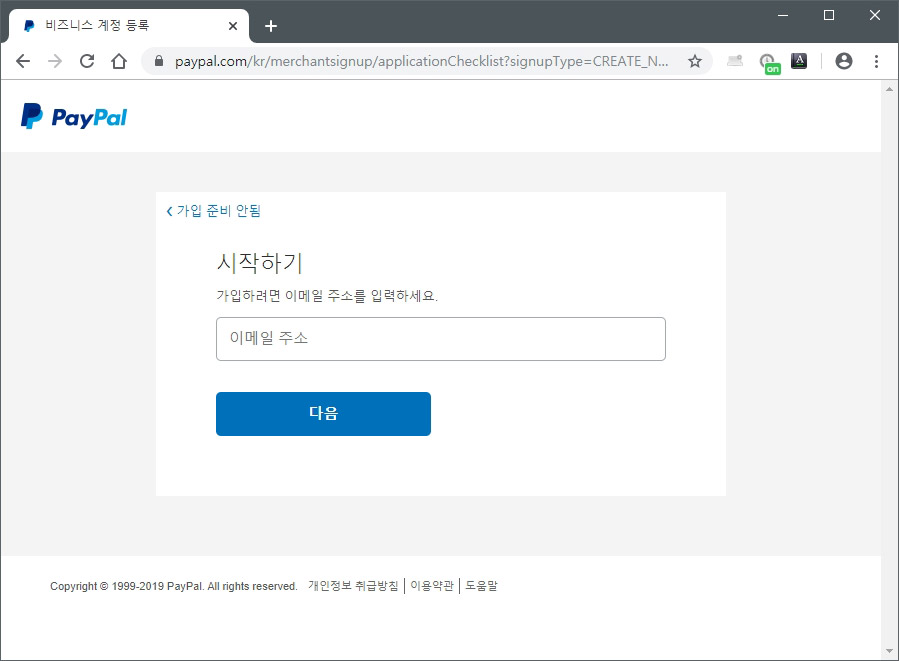
가입하실 이메일 주소를 입력해 주세요.
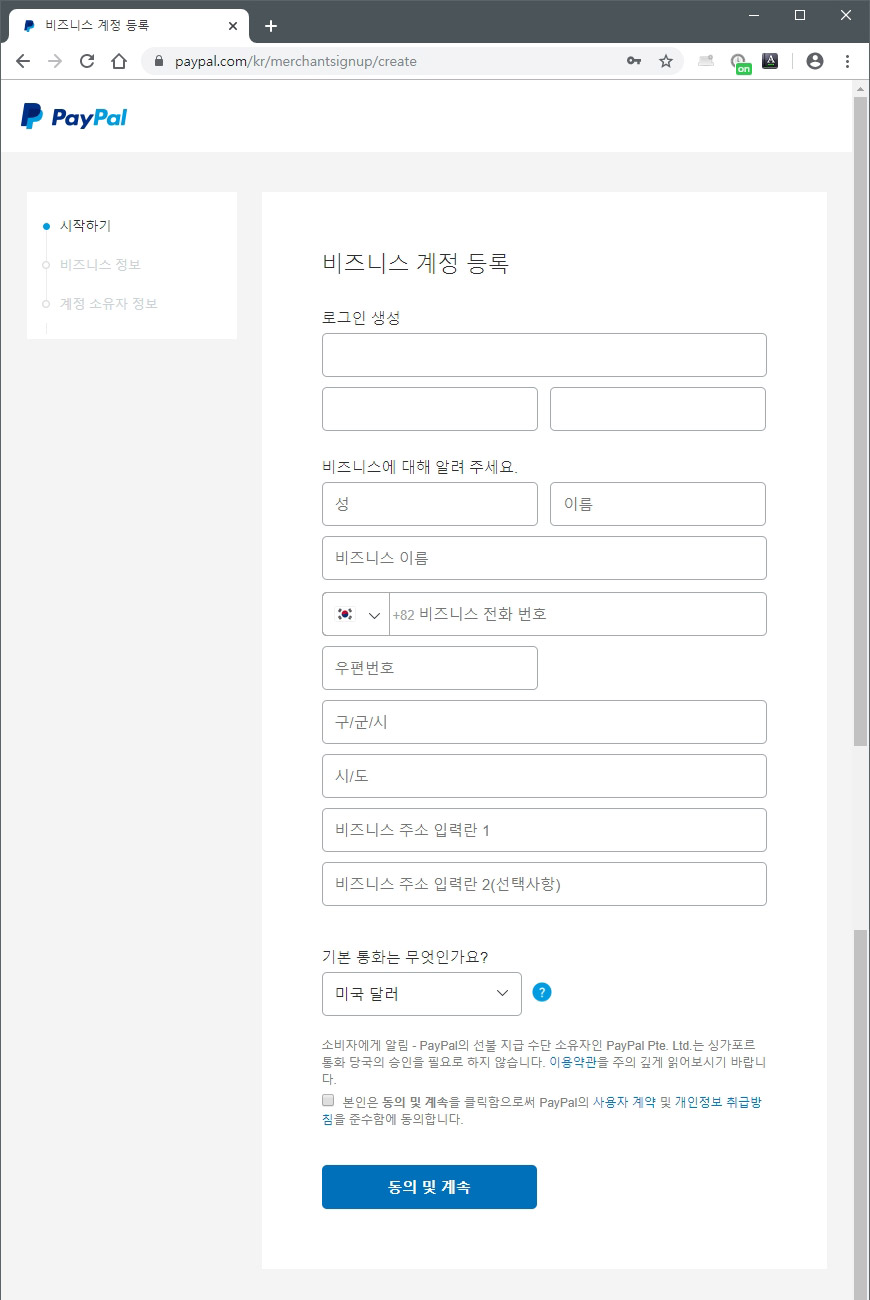
비지니스 계정 등록 화면입니다. 성함, 주소, 연락처를 적어주시면 됩니다. 페이팔이 한국어를 지원하기 때문에 한글로 적어주셔도 됩니다.
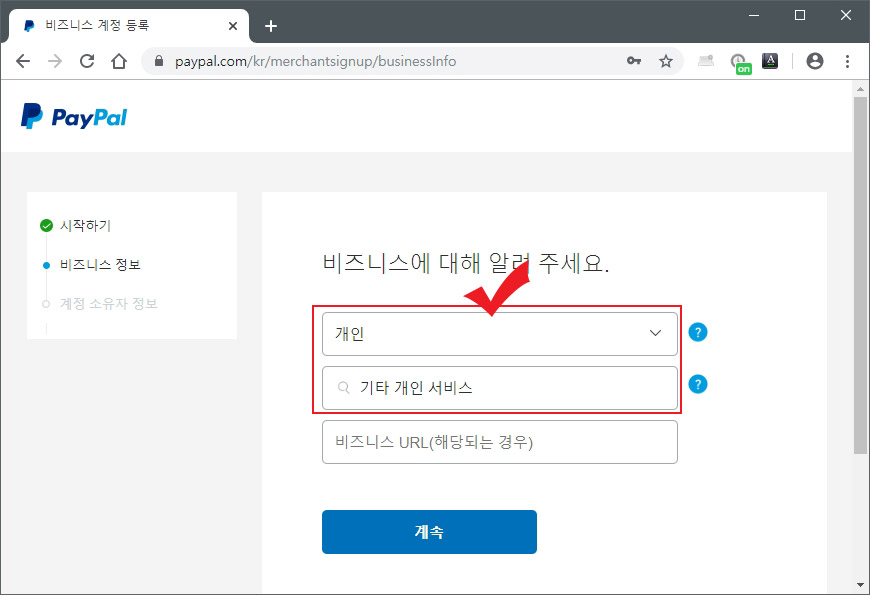
비지니스 계정이라 비지니스 정보에 대해 선택하는 란이 있습니다. 특정한 사업이 없다면 "개인", "기타 개인 서비스"를 선택한 후 "계속" 버튼을 누르시면 됩니다.
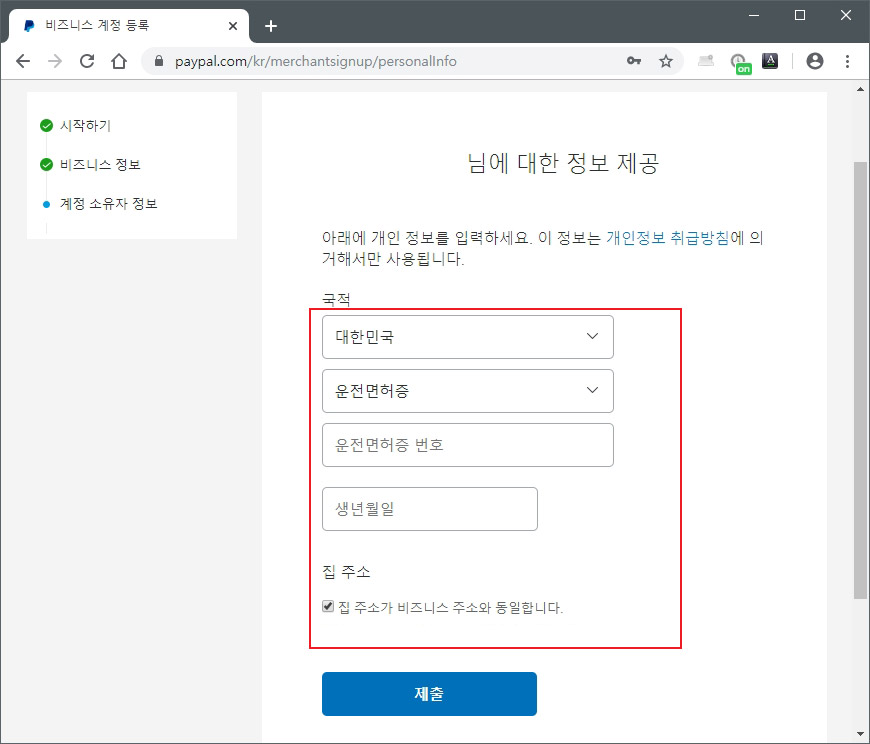
계정 정보를 입력하는 화면이 나오는데 "운전면허증"과 "여권" 번호만 입력이 가능합니다.
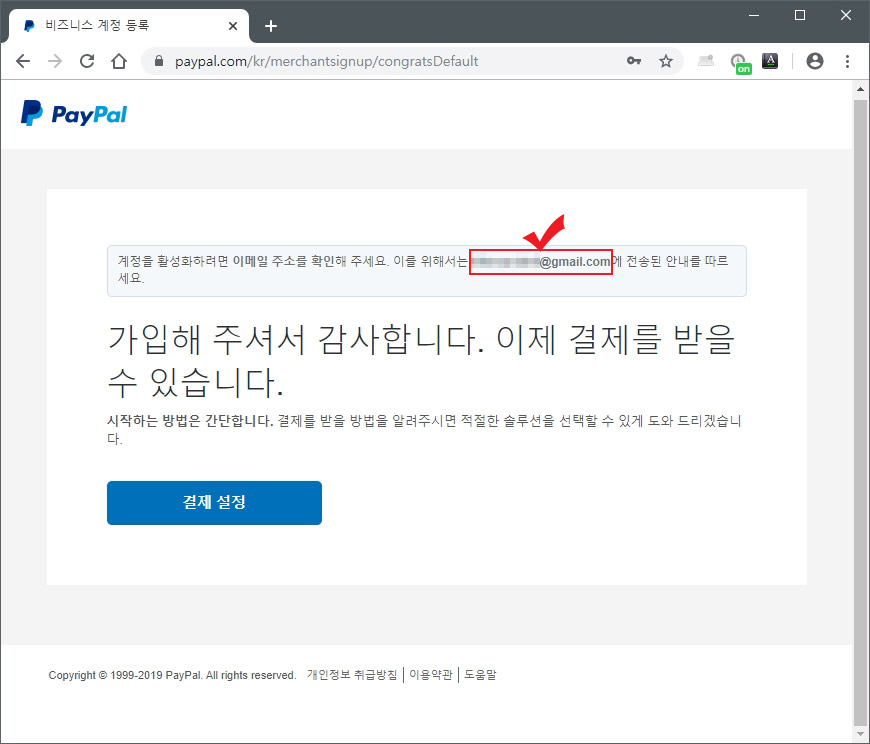
가입이 완료되면 처음에 적었던 가입 이메일로 인증 메일이 발송됩니다. 밑에 있는 "결제 설정"을 누르지 마시고 본인의 이메일을 먼저 확인해 주세요.
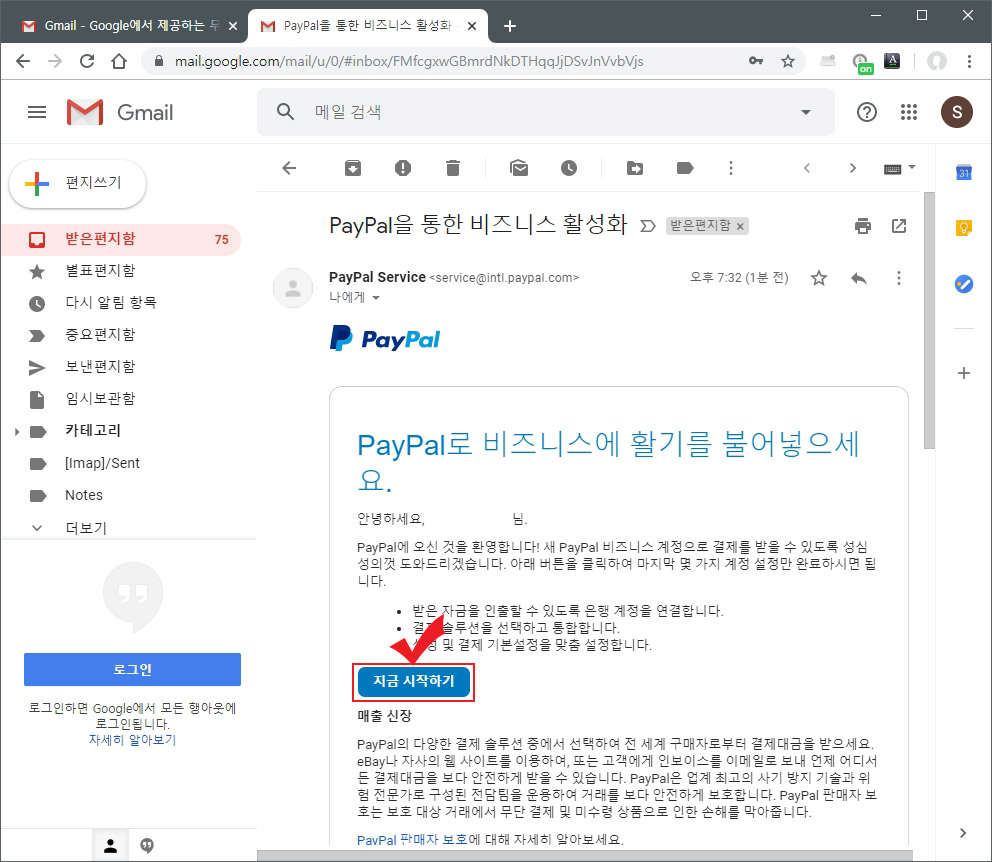
본인의 이메일로 가서 페이팔에서 보낸 이메일을 확인하시고 "지금 시작하기" 버튼을 눌러 줍니다.
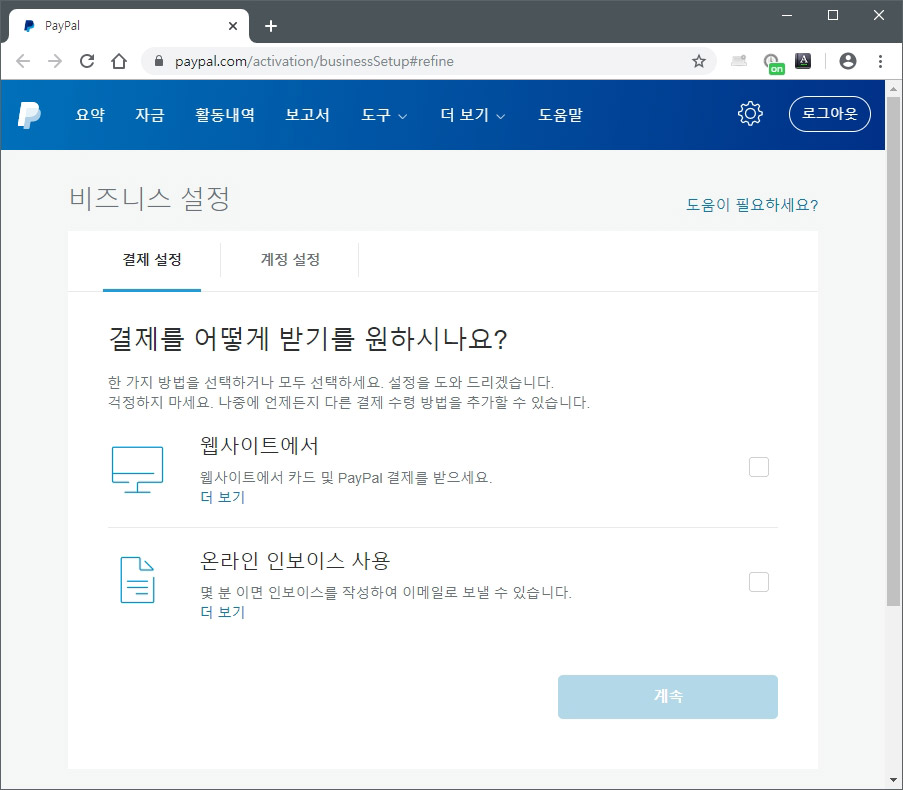
이메일에서 인증 버튼을 누르면 위 화면이 나옵니다. 가입과 인증이 완료된 것입니다.
이제 여기서 결제 계좌 등록과 카드 등록 설정으로 넘어가겠습니다.
2. 페이팔에 계좌 등록하기
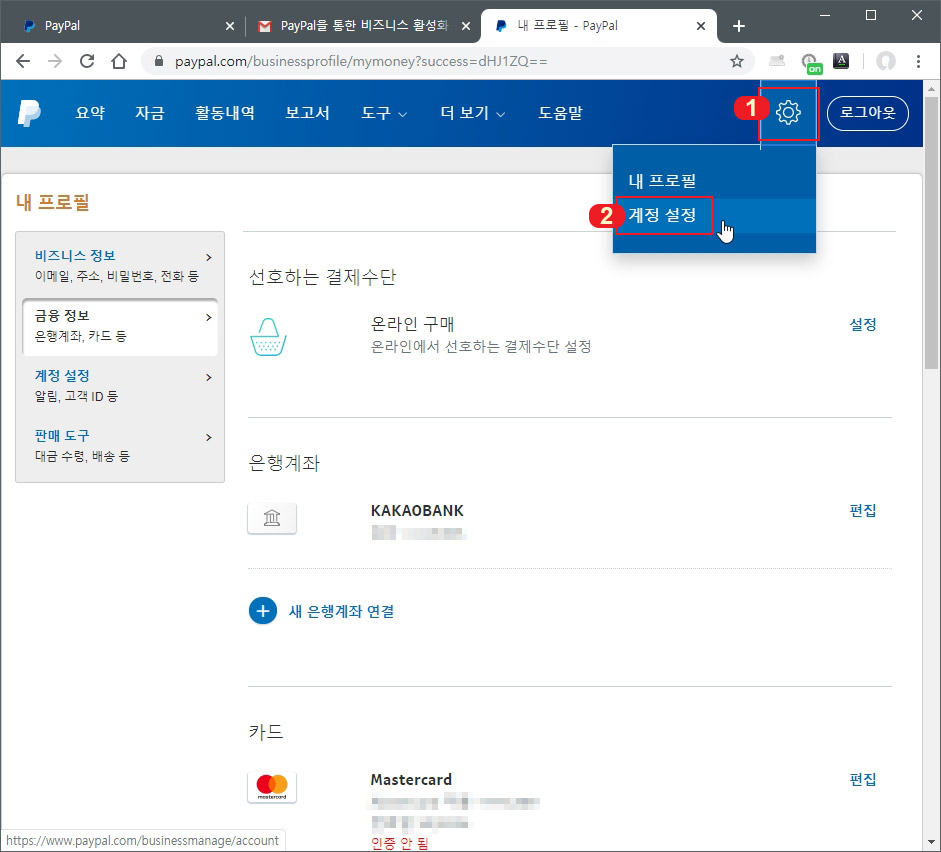
오른쪽 위에 있는 1번 "설정" 버튼을 클릭 후 2번 "계정 설정"을 클릭합니다.
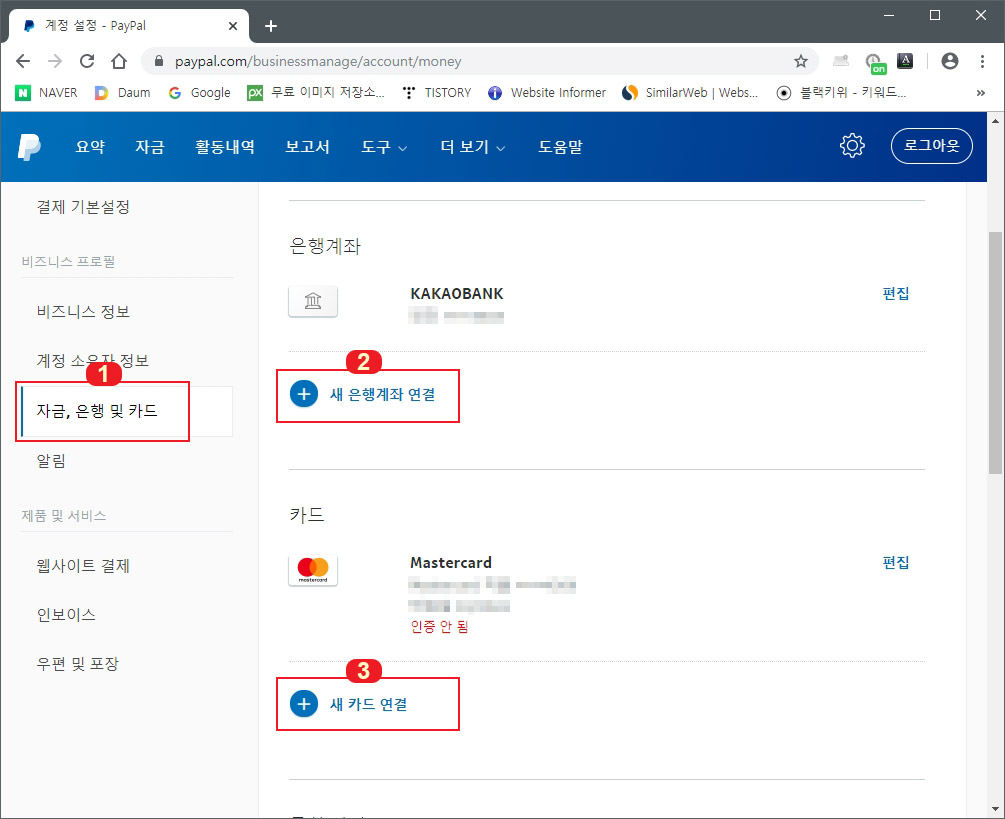
계정 설정에서 왼쪽 메뉴 중 1번 "자금, 은행 및 카드" 버튼을 클릭하면 "새 은행계좌 연결"과 밑에 "새 카드 연결" 버튼이 나옵니다.
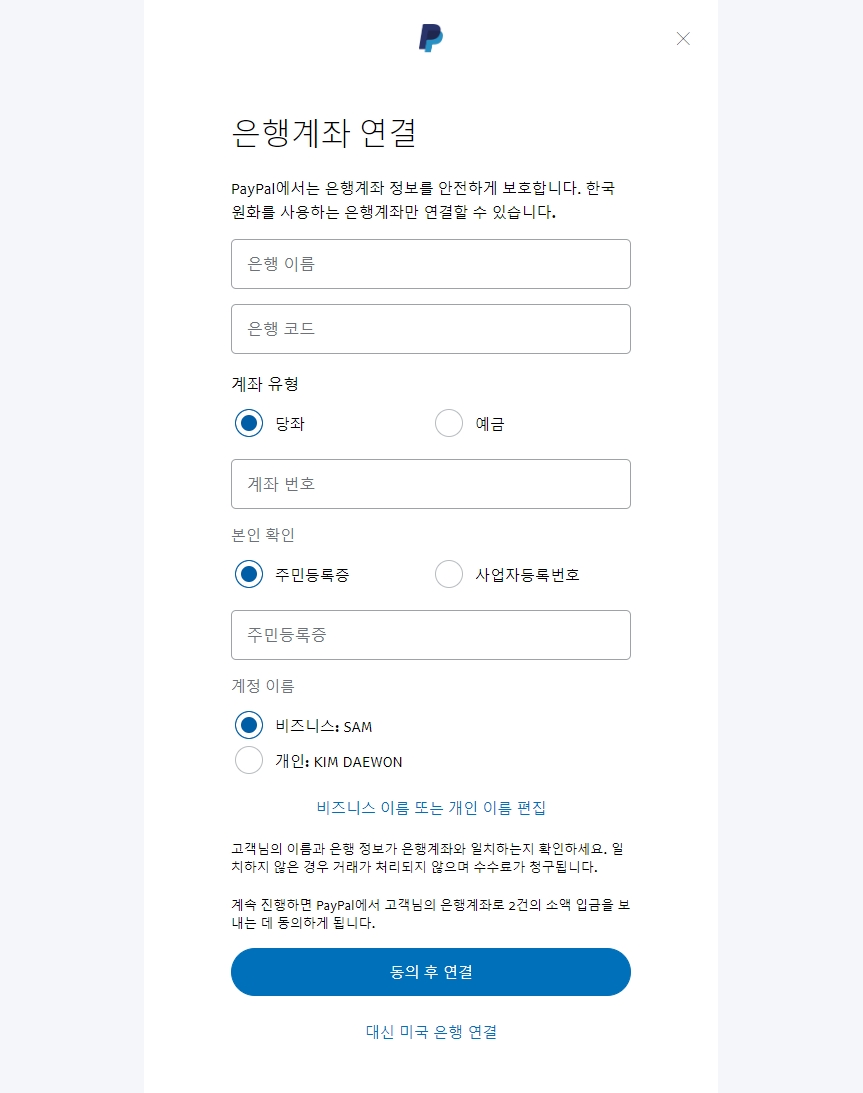
"새 은행계좌 연결"을 클릭 후 들어가면 위 화면이 나옵니다. 은행 이름을 한글로 적어주시면 은행 코드는 자동으로 표시됩니다. 계좌 유형은 당좌로 선택해 주시고 계좌 번호를 입력하고 밑에서 주민등록증 번호나 사업자등록번호를 적어주시면 됩니다.
"동의 후 연결"을 클릭하면 코드 보내는 화면이 나옵니다. 코드를 발송하면 적으신 계좌로 페이팔에서 돈을 2건 보냅니다. 1~2십원 단위로 돈이 2건이 들어오는데 들어온 금액을 입력해서 계좌를 인증하는 방식입니다. 문제는 그 돈이 2~4일 정도 후에 들어온다는 것이죠. 인내심을 갖고 기다리셔야 합니다.
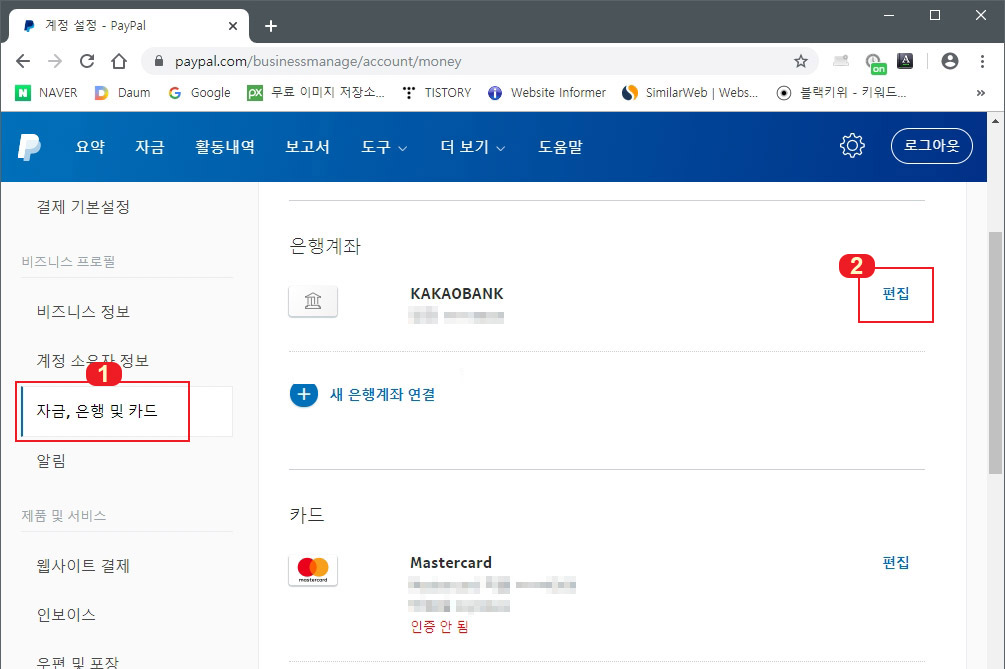
나중에 돈이 들어온 것을 확인한 후에 동일한 경로로 "자금, 은행 및 카드"에 들어오신 다음 등록된 은행 옆에 나오는 "편집" 버튼을 누른 후 입금된 금액을 적어서 인증하시면 됩니다.
3. 페이팔 카드 연결하기
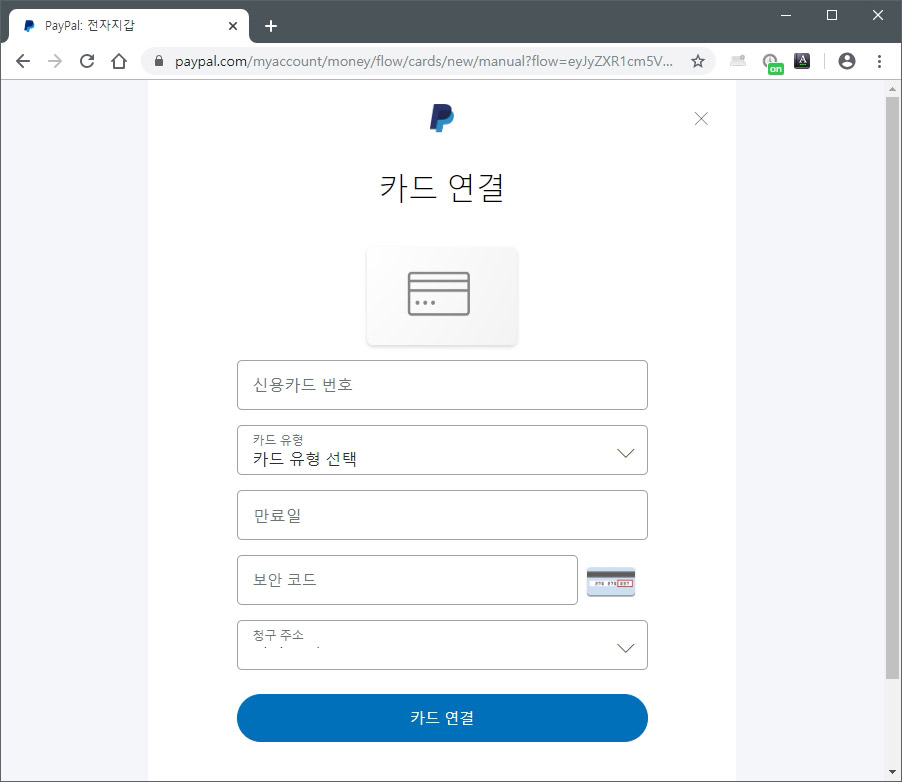
"새 카드 추가" 버튼을 누르면 카드 정보를 입력하는 화면이 나옵니다. 정보를 입력해 주세요. 입력이 완료되면 다시 설정 화면으로 갑니다.
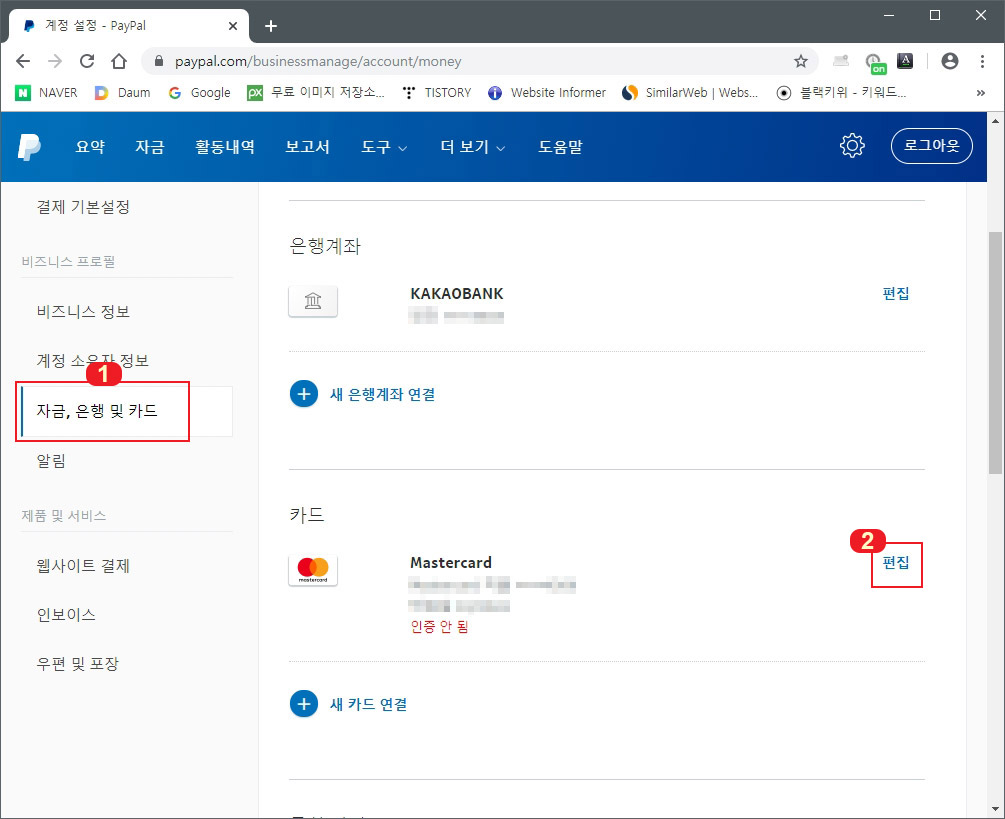
카드가 등록되면 밑에 인증 안됨이라고 나오죠. 인증을 하시려면 카드 옆에 있는 "편집" 버튼을 눌러 줍니다.
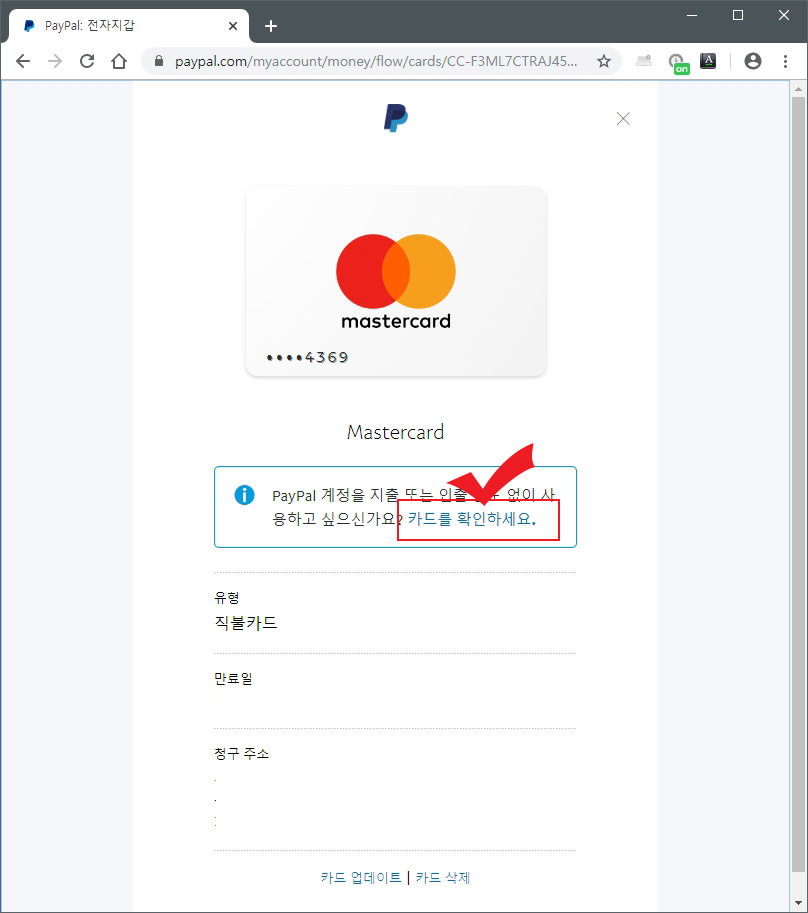
인증을 위해 "카드를 확인하세요." 글자를 클릭해 줍니다.
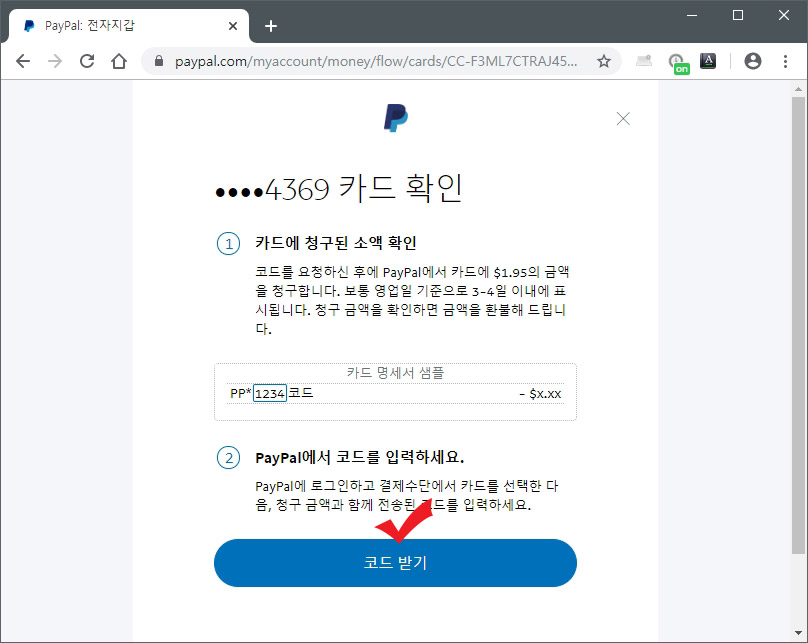
코드 받기를 클릭하면 본인이 등록한 카드로 페이팔에서 결제가 됩니다. 결제 내역을 보면 영수증 밑에 "PP*1234CODE"라고 나옵니다. 거기에 나오는 숫자 4개(예:1234)를 입력하시면 됩니다.
카드 연결 코드 은행 코드처럼 3~4일 걸린다고 나와있는데 저 같은 경우는 코드가 바로 날아왔습니다. 참고하시기 바랍니다. 지금까지 페이팔 가입방법과 결제 계좌 등록 방법, 카드 연결 방법을 알아보았습니다.





댓글